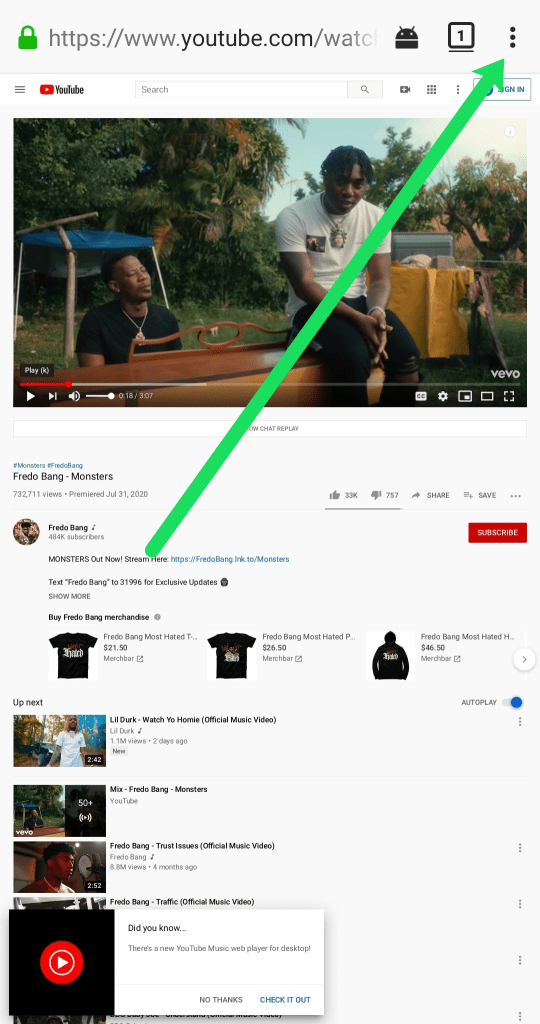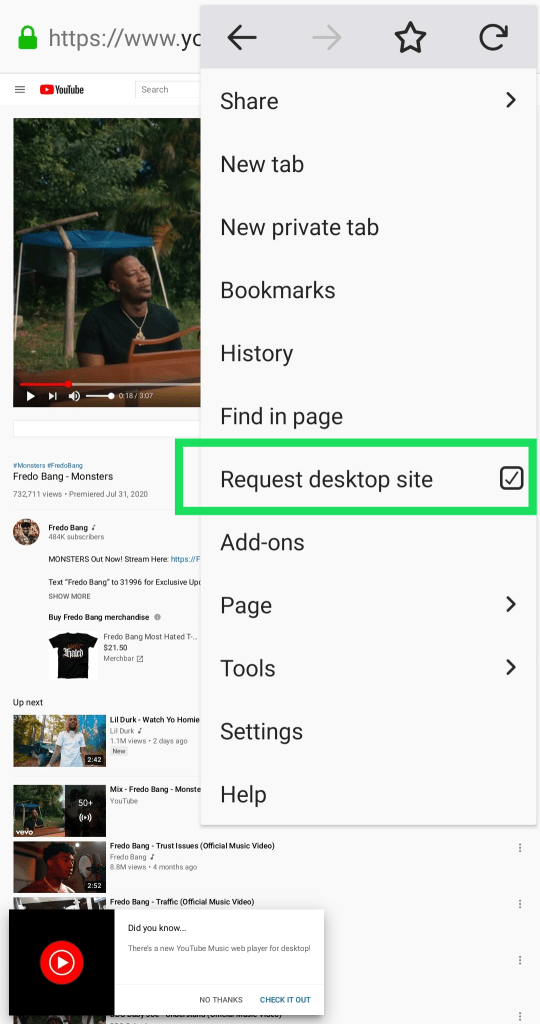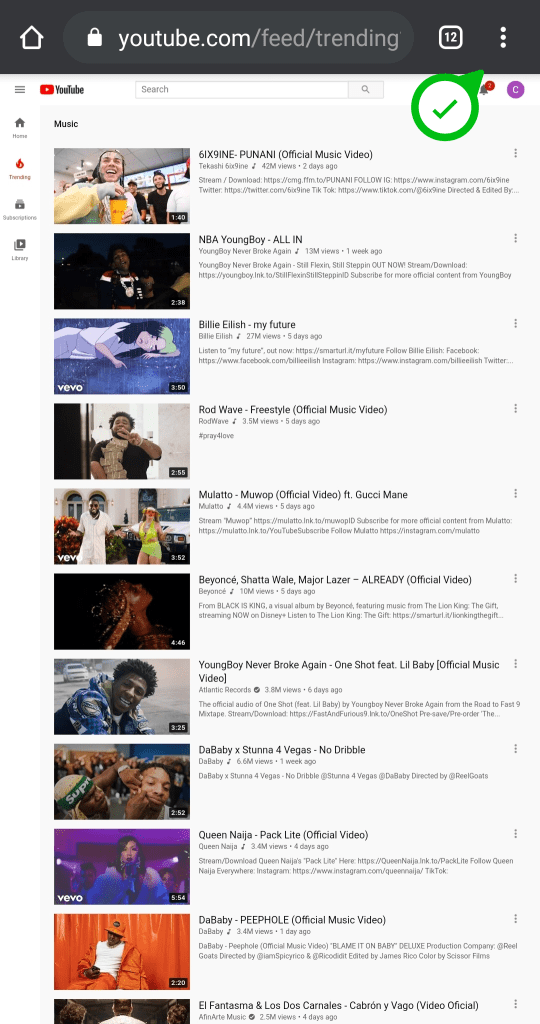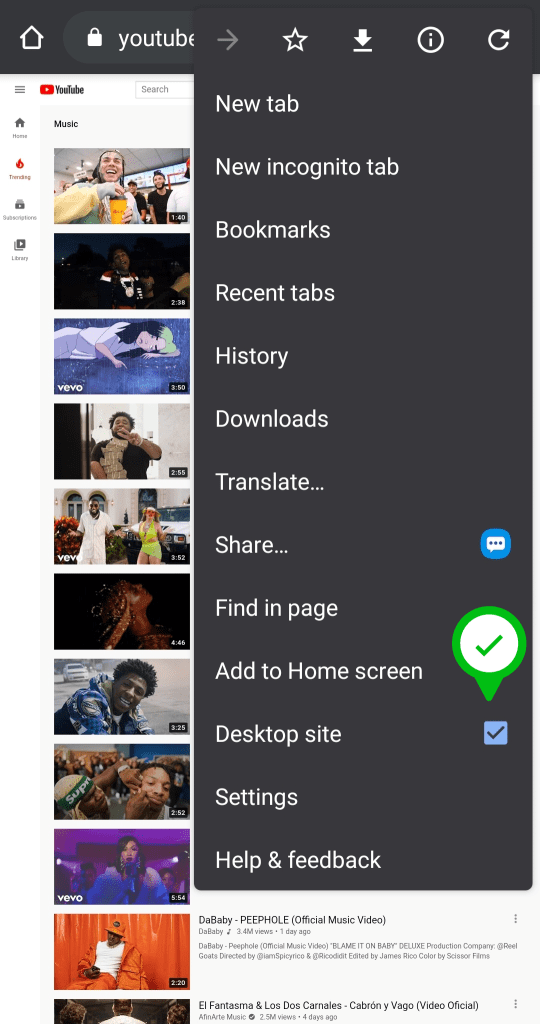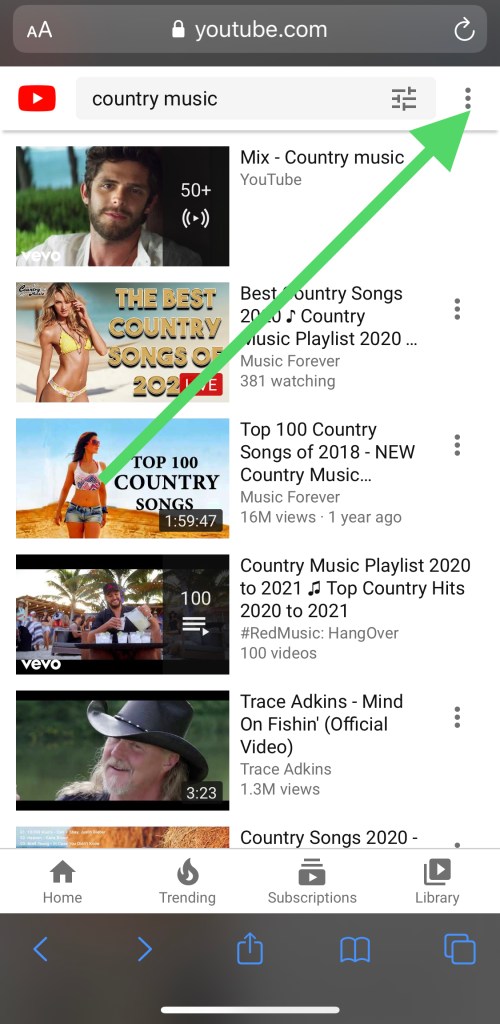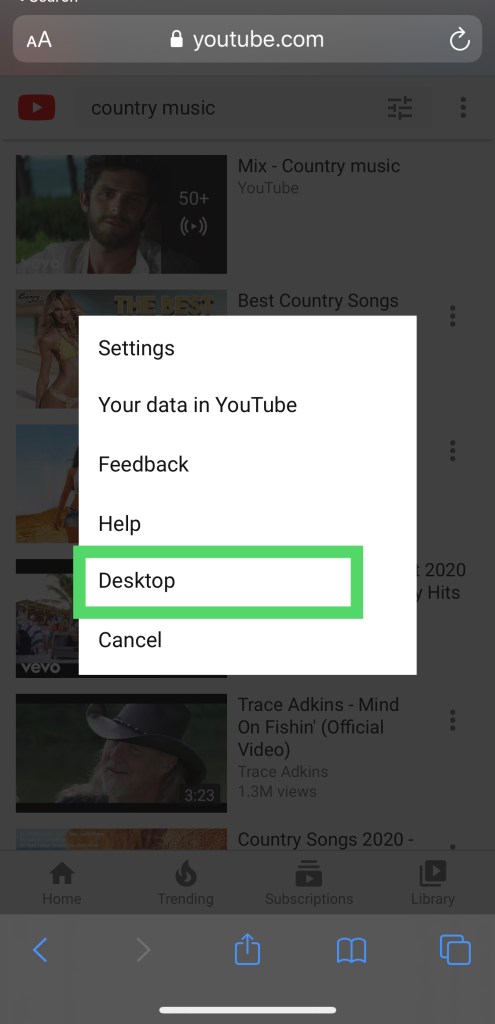Cara Memutar YouTube dengan Ponsel Terkunci dan Layar Mati
YouTube adalah situs streaming video paling populer di dunia. Layanan streaming video lain seperti Vimeo telah melakukannya dengan cukup baik, tetapi mereka tidak pernah mendekati popularitas YouTube. YouTube pada dasarnya telah menjadi mesin pencari paling populer kedua!

Sayangnya, YouTube mati secara otomatis jika Anda mengunci ponsel Anda.
Yang mengatakan, ada cara di sekitar ini. Dalam panduan ini, kami akan menunjukkan bagaimana Anda dapat mengatasi sistem kunci telepon dan memastikan Anda dapat mendengarkan video YouTube terlepas dari apakah Anda menggunakan ponsel atau tidak.
Cara Memutar YouTube dengan Ponsel Anda Terkunci
Ada beberapa cara berbeda untuk memutar YouTube saat ponsel Anda terkunci, terlepas dari alasan Anda mengapa Anda harus melakukannya. Mungkin Anda ingin menghemat baterai atau ingin mendengarkan musik atau wawancara sambil tidur. Berikut adalah cara agar YouTube tetap berjalan saat ponsel Anda tertidur / terkunci.
YouTube Premium (sebelumnya YouTube Red)
Layanan streaming YouTube Premium adalah cara resmi untuk memutar konten dengan layar terkunci. Dengan harga $9,99 per bulan, layanan ini merupakan langganan berbayar lainnya. Jika itu bukan untuk Anda, ada beberapa solusi.

Untuk seseorang yang sering menggunakan YouTube, mungkin ada baiknya melihat ke YouTube Premium. Ada manfaat lain dengan berlangganan selain hanya video layar terkunci.
Cara Lain Memutar YouTube dengan Ponsel Terkunci atau Tidur
Masing-masing tips ini bergantung pada sistem operasi seluler dan OS Anda, termasuk iOS atau Android.
1. Mainkan YouTube melalui Mozilla Firefox saat Di Android
Trik browser Android ini adalah solusi sederhana. Jika Anda menggunakan perangkat Android, buka video YouTube di browser Mozilla Firefox alih-alih melalui aplikasi YouTube. Pastikan untuk mengetikkan URL, sehingga perangkat Android Anda tidak secara otomatis mengarahkan Anda ke versi aplikasi.
- Ketuk tiga titik vertikal di sudut kanan atas
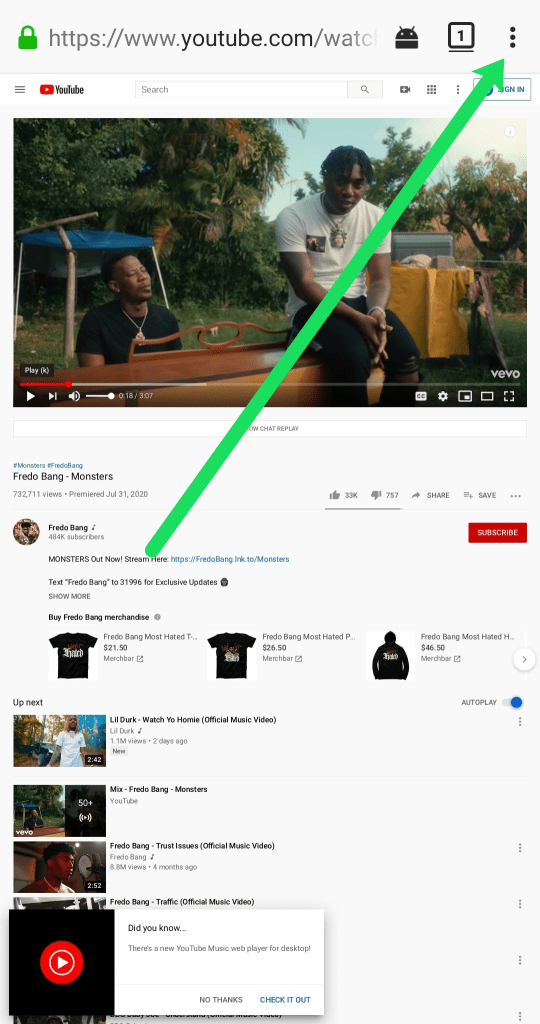
- Ketuk Minta Situs Desktop pilihan
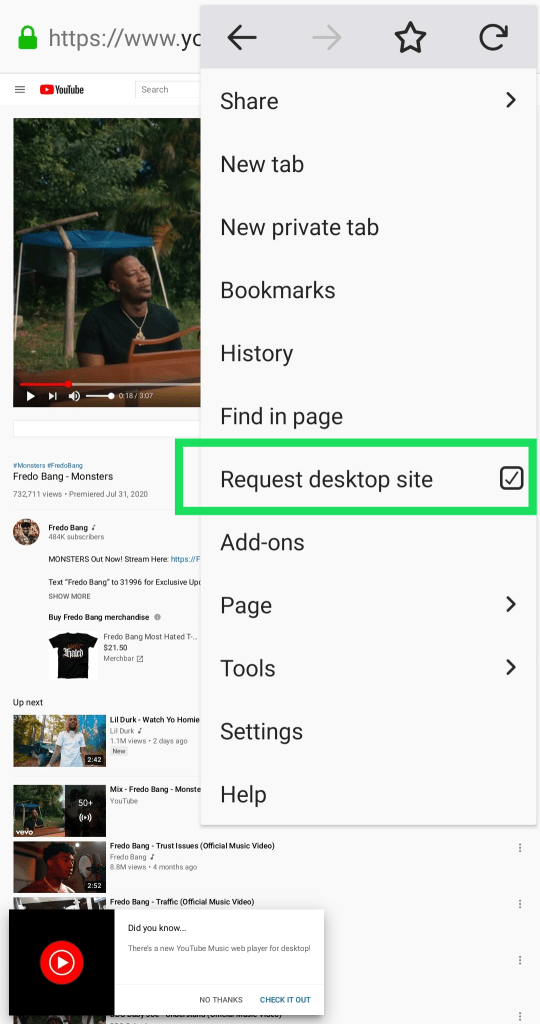
Jika Anda melakukannya, Anda bahkan dapat mengunci ponsel Anda, dan perangkat akan terus memutar audio. Yang mengatakan, Anda tidak dapat mengontrol pemutaran saat ponsel Anda terkunci. Skenario ini berarti Anda harus membuka kuncinya untuk melewati video, menjedanya, memutarnya, atau melakukan hal lain.
Untungnya, aplikasi Firefox Mozilla adalah unduhan gratis yang dapat Anda manfaatkan kapan pun Anda mau. Ini adalah peramban yang hebat, ramping, ringan, dan sangat menyenangkan untuk digunakan.
2. Mainkan YouTube melalui Browser Google Chrome Di Android

Solusi Google Chrome Browser di Android mirip dengan Mozilla Firefox. Anda membuka Browser Chrome, yang seharusnya sudah dimuat sebelumnya di ponsel Android Anda, dan menonton video yang dimaksud.
Jika Anda mengunci ponsel, audio akan terus diputar. Namun, Anda dapat mengontrol fitur jeda dan putar melalui layar kunci berkat integrasi Google—sentuhan yang bagus, jika tidak disengaja.
Jika Anda ingin melakukan ini, Anda perlu memastikan Google Chrome dalam Mode Desktop di perangkat Android Anda.
- Buka browser seluler Google Chrome Anda dan arahkan ke tiga titik di kanan atas layar.
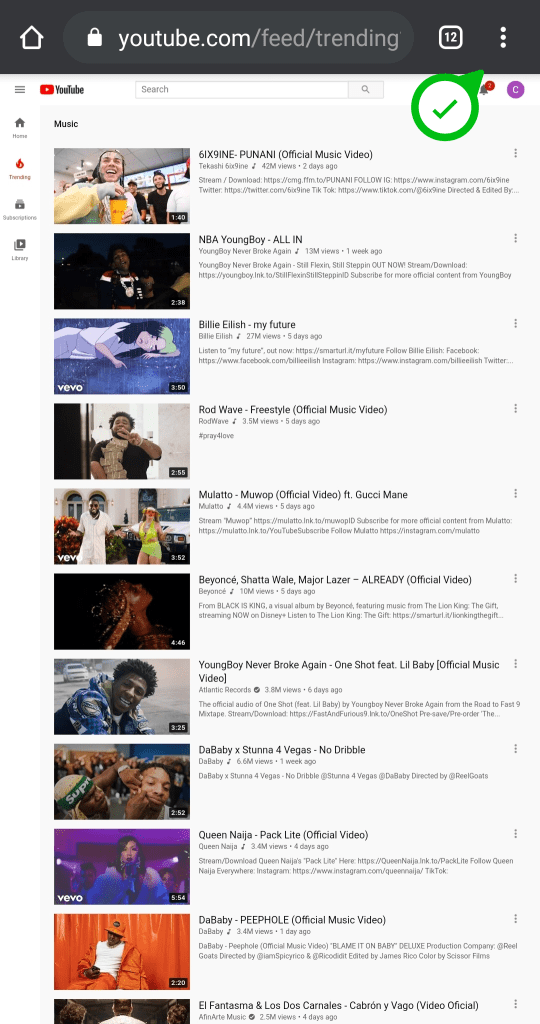
- Ketuk itu dan pilih Desktop dari daftar item yang dihasilkan.
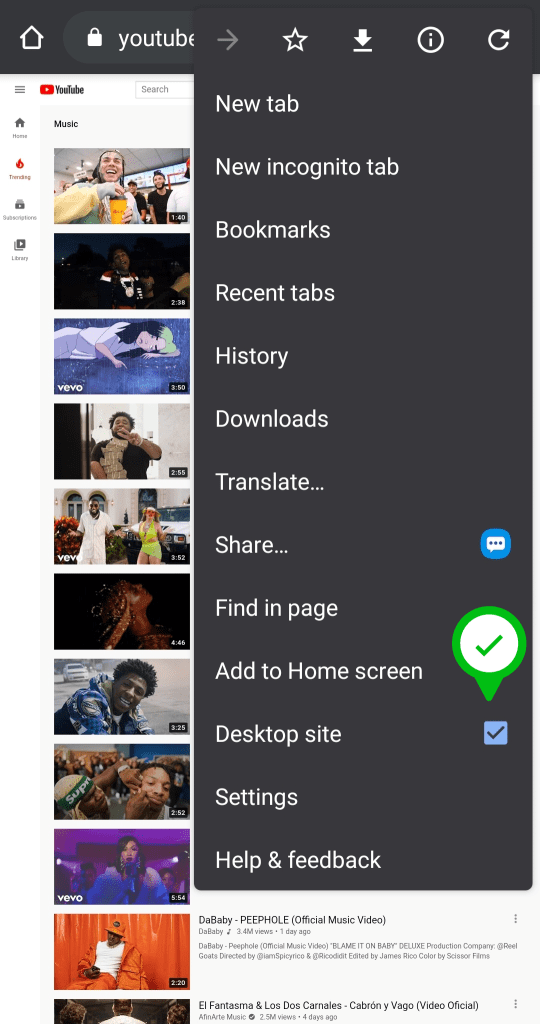
Ini akan mencentang kotak, dan halaman akan disegarkan menjadi situs web bertema desktop yang lebih menonjol. Lakukan ini jika pemutaran video Anda masih terputus saat menggunakan Browser Chrome dalam mode seluler.

Namun, jika Anda memiliki browser dalam mode desktop, Anda tidak dapat mengontrol fitur pemutaran melalui layar kunci, yang sangat disayangkan. Tapi itu lebih baik daripada tidak bisa mengunci layar Anda sama sekali.
3. Mainkan Melalui Browser Safari Di iOS

Sementara dua tips sebelumnya untuk pengguna Android, yang satu ini untuk Anda pengguna iPhone dan iPad yang menyukai YouTube.
Temukan video yang ingin Anda dengarkan di situs web YouTube di Safari, lalu ikuti langkah-langkah berikut:
- Ketuk tiga titik di sudut kanan atas Safari
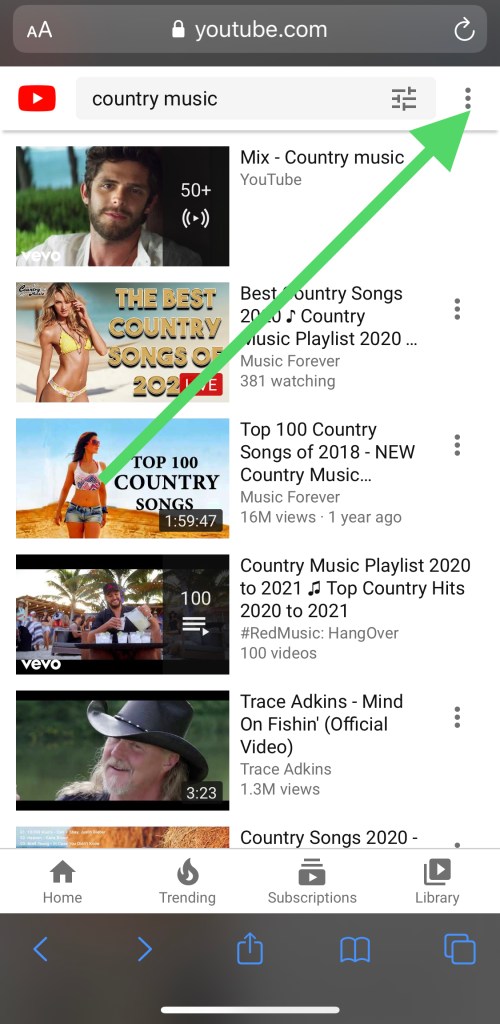
- Mengetuk Desktop
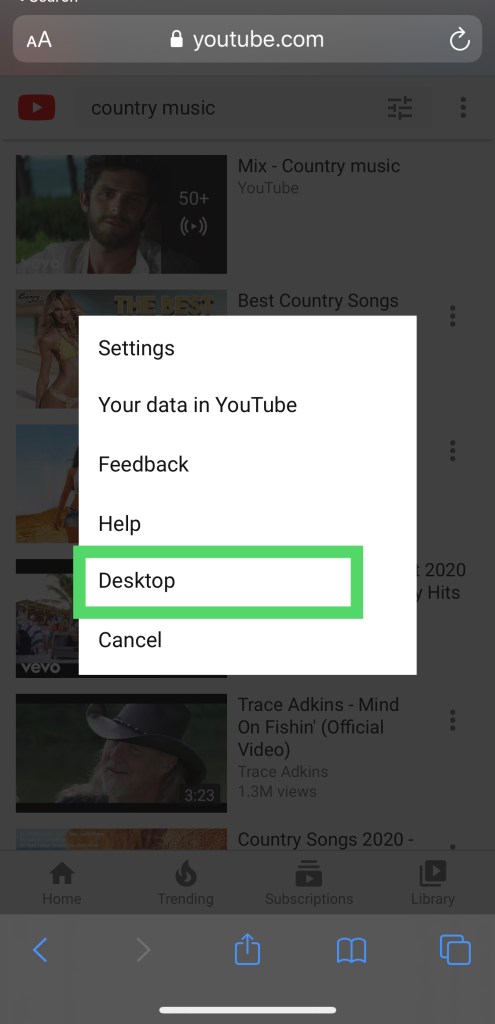
Anda dapat menggunakan browser web Safari untuk membuka video yang diinginkan dan memutarnya dari sana. Jika Anda menggunakan Safari di iPhone atau iPad untuk memutar video YouTube, konten audio harus diputar bahkan melalui layar terkunci.
Pengguna iOS juga harus dapat menggunakan browser Mozilla Firefox untuk mencapai prestasi yang sama. Anda juga harus dapat mengontrol pemutaran dengan browser Firefox gratis juga.
Aplikasi Pihak Ketiga
Jika Anda menggunakan perangkat Android dan solusi di atas tidak efektif, Anda selalu dapat mengunduh aplikasi pihak ketiga yang memungkinkan Anda mendengarkan YouTube saat ponsel cerdas Anda terkunci.
Opsi ini sangat terbatas karena kebijakan YouTube, tetapi Anda dapat menemukan yang bertahan untuk sementara waktu.

Aplikasi seperti MiniTube memungkinkan YouTube untuk diputar di latar belakang saat layar ponsel mati.
Ada beberapa opsi lain yang tersedia di Play Store. Dengan mengakses opsi 'Cari', ketik "latar belakang pemutar YouTube", dan aplikasi terkait muncul dalam daftar.
Saat mengunduh aplikasi pihak ketiga, penting untuk membaca ulasannya. Beberapa aplikasi di Google Play Store akan menguras masa pakai baterai Anda, menghabiskan data Anda, atau membombardir ponsel Anda dengan iklan.